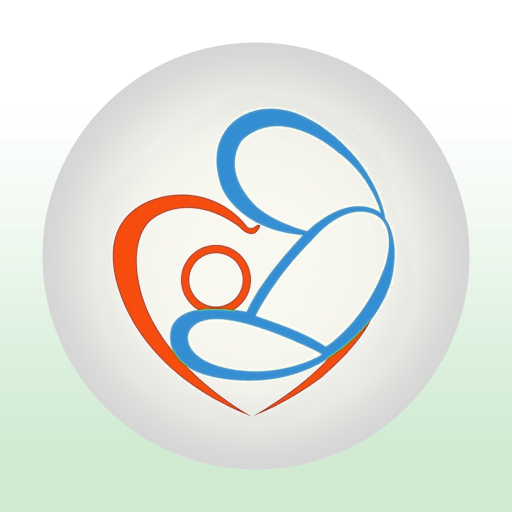在现代计算机技术中,USB启动是一项非常实用的功能。它可以让我们在没有操作系统的情况下,从USB设备中引导操作系统,进行系统安装、数据恢复等操作。对于很多用户来说掌握如何将USB设备设置为第一启动顺序是非常重要的。本文将通过简单易懂的步骤,教您如何在电脑中设置USB为第一启动顺序。

首先我们需要了解进入BIOS/UEFI设置的方法。这个过程通常是在电脑开机时进行,具体方法略有不同,首先您需要重启或开机您的电脑。在电脑启动期间,注意屏幕上的提示,您可能需要按下特定的键来进入BIOS/UEFI设置。常见的按键有“F2”、“F10”、“Delete”或“Esc”,这取决于您的电脑品牌和型号。
当您成功进入BIOS/UEFI设置界面后,您将看到一个包含多个选项的菜单。此时我们需要寻找与“Boot”或“启动顺序”相关的选项。不同品牌的电脑界面可能会有所不同,但大多数情况下,您可以在“Boot”选项卡中找到启动顺序设置。
在启动顺序设置中,您将会看到一个设备列表,通常包括硬盘驱动器、CD/DVD驱动器和USB设备等。为了将USB设备设置为第一启动顺序,您需要使用方向键高亮USB设备,并使用相应的按键(通常是“+”或“”)来调整其顺序,使其排在列表的最上方。
完成上述步骤后,您需要保存更改并退出BIOS/UEFI设置。一般情况下您可以按“F10”键,然后在弹出的确认框中选择“是”以保存更改并重启电脑。
此时如果您的USB设备已插入电脑,计算机将会优先从USB设备启动。如果您是要安装操作系统,请确保USB设备中已安装好相应的系统镜像文件。系统会提示您进行后续的安装步骤。
另外如果在设置过程中遇到任何不明白的地方,您可以参考主板或电脑的用户手册。该手册通常会详细介绍如何进入BIOS以及如何设置启动顺序。另外很多电脑品牌的官方网站上也提供了在线帮助和视频教程,可以进一步帮助用户解答疑问。
,USB启动设置主要用于安装新系统或修复系统。如果您仅仅是想使用电脑进行日常工作,建议将硬盘设置为第一启动顺序,以便系统可以快速启动。另外在完成USB启动操作后,别忘了将启动顺序设置恢复为原来的状态,确保正常使用您的电脑。
总结一下设置USB为第一启动顺序的基本步骤包括进入BIOS/UEFI设置、找到启动顺序选项、调整USB设备的优先级、保存设置并重启电脑。这些步骤简单易行,只需几分钟时间,便可以为您带来极大的便利。在日常使用中,掌握这一技能,能够帮助我们更加灵活地使用计算机,处理各种问题。
希望本文能对您在设置电脑USB启动顺序的过程中提供一些帮助。如有其他问题,欢迎给我们反馈或咨询。让我们共同探索更高效的计算机使用体验!